手机已经成为人们生活中不可或缺的一部分,而手机拍摄的照片也越来越多,有时候我们拍摄的照片可能会因为像素过高而导致占用过多的存储空间。为了解决这个问题,许多人开始寻找方法来改变手机照片的像素大小。如何通过手机改变照片的像素大小呢?接下来我们将介绍一些简单实用的技巧,帮助您轻松地调整手机照片的像素大小,以便更好地管理您的存储空间。
用手机改变图片的像素大小技巧
具体方法:
1.如下图,图片原像素为:2160*1920 2.19MB。
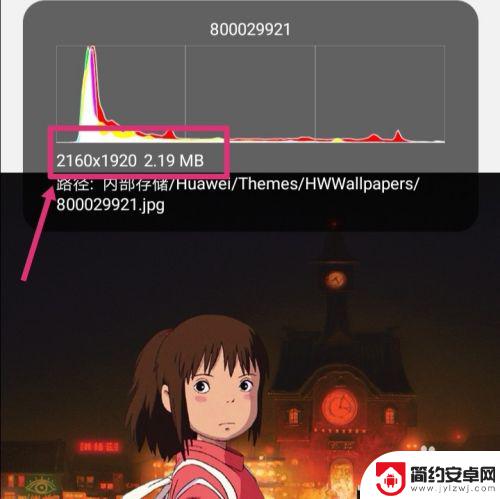
2.返回手机,进入手机设置,点搜索。
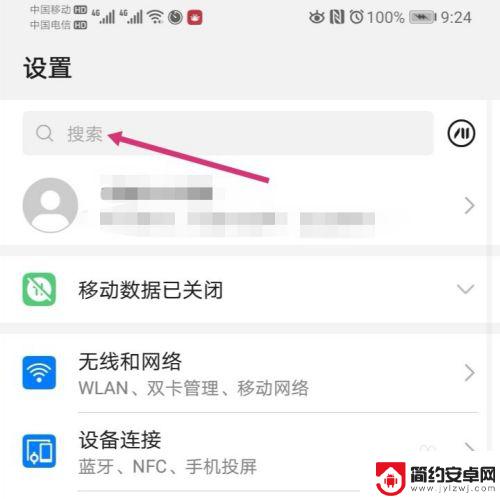
3.搜索智能分辨率,然后再点击智能分辨率。
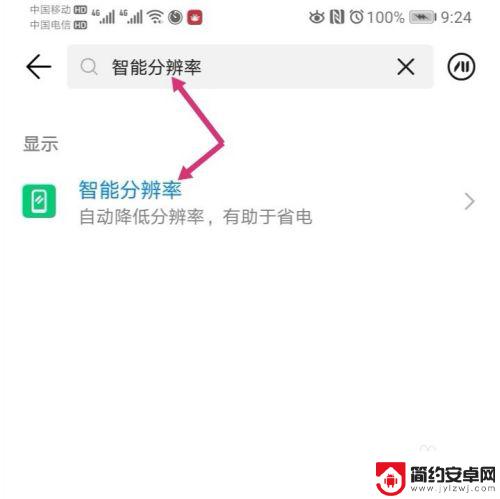
4.进入智能分辨率,把智能分辨率关闭,同时,勾选较低的像素。
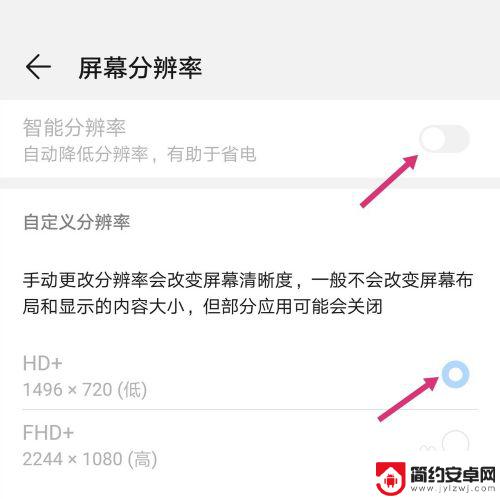
5.关闭智能分辨率后,使用手机截取原图。
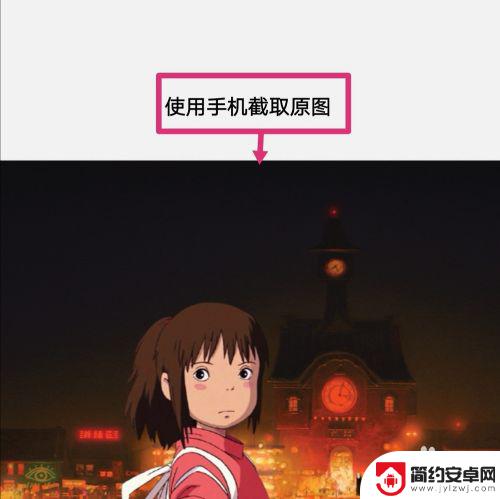
6.之后点击编辑。
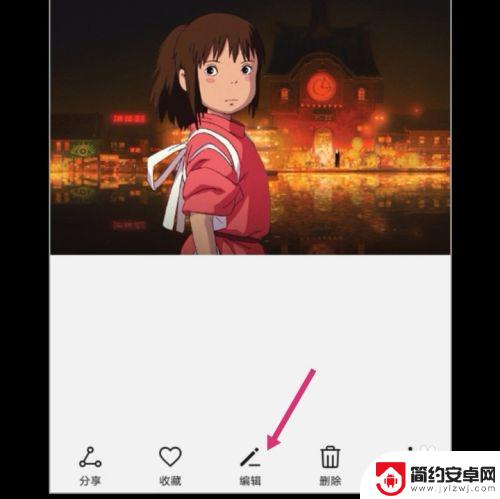
7.进入编辑,拉动图片的四个框。调整到原图大小,然后保存图片。
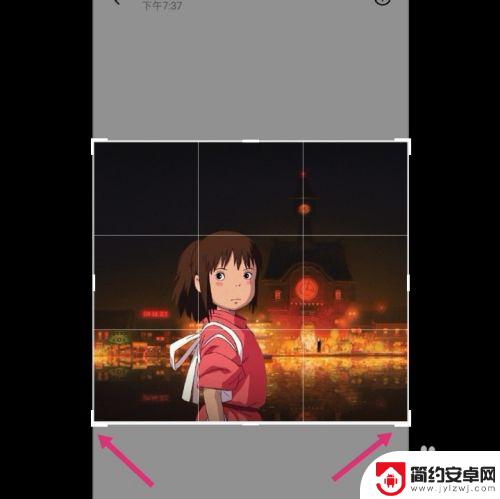
8.调整好的图片,像素就更改成如下大小了:575*516 82.31 KB。
如果要把像素变大一点,选择较高的分辨率。然后调整图片即可。
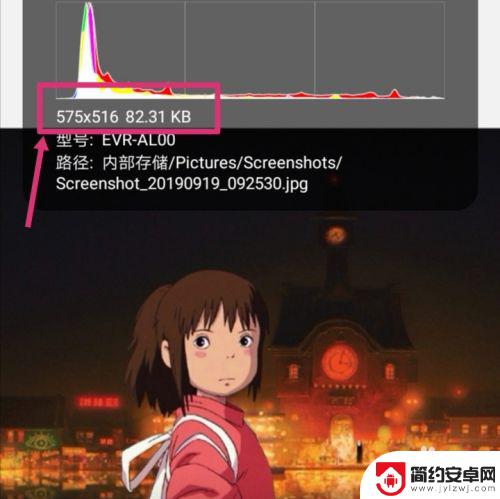
以上就是手机图片像素如何缩小的全部内容,有遇到这种情况的用户可以按照小编的方法来解决,希望能够帮助到大家。










